こんにちは。なおこ(@sakanao283)です。
今日は、まじでエアドロップが便利すぎて神だという話をしたいと思います。
とにかく便利なんだ。神だとしか言いようがない。エアドロップを讃える単語が「神」しか思い浮かばない。
今日は、めくるめくエアドロッパーの世界へ、あなたをご招待します。
もくじ
AirDropとは、謎のデータ転送機能である
エアドロップとは、Appleのデバイス間で使える謎のデータ転送機能です。
これ本当に謎なんだよな。赤外線通信とでも言えばわかりやすいだろうか。(年がバレる)
とにかく至近距離であることを条件に、iPhone同士とか、iPhoneとMacとかの間で、様々なデータを送り放題な機能です。
でもこれが、本当に、アホみたいに便利なんですよ!
例えば、こういうシチュエーションだ。
という感じだ!すごいよね!しかもこれ、写真アプリから写真アプリに送られるんですよ。
これが例えばLINEだったら、
「LINEを開いて、送りたい人の画面を開き、写真を選択してLINEに貼り付けて送る。送られた方はLINEを開いて写真をダウンロードする」
というめっちゃ長い行程が必要じゃないですか。でもエアドロップだったら、その場でピコーンですよ!(頭悪そうな表現だが本当にピコーンって鳴るんです)
エアドロップは、全然知らない人にも送れる
しかもね、このエアドロップのすごいところは、全然知らない人にも送れるという点なんですよ!
例えばこういうシチュエーション。
そうなんです!MacからMacにもいけるんです!
今開いているHPを送ることもできるんです!私のサファリからあなたのサファリに!
今ここで開いているページを!すぐに転送することができるんですよ!
これ、もちろんiPhoneとMacでもいけます。とにかくすげーいろんなものを送れるんですよ。
- 写真・動画
- URL
- メモ帳
- PDFデータ
- 位置情報
しかも、一斉送信も可能です。この場にいる全員に、PDFデータを一斉に転送とかも可能なんですよ!やべーよね!エアドロップ!
エアドロップの通信方法
でもこのエアドロップ、いったい何の通信方法を使ってデータを転送しているのか?って気になりません?
正直、その辺りは謎です。笑
いや、本当に謎なんですよ。どうやらBluetoothとWi-Fiを使っているらしいです。
でもWi-Fiがなくてもいけるんだよな。謎だ。
しかも、結構大きいデータも送れるんですよ。
この間、iPhoneで撮影した、40分間の動画をMacに転送しました。20分ぐらいかかりましたが転送できました。
ふしぎダネ…エアドロップ…
AirDropの使い方徹底解説
さあここまで読んでくれたあなた!使いたくなったでしょ?
やり方を徹底解説しますよ!まずは一番使うであろう、写真の転送方法だ!
エアドロップで写真を送る方法
送りたい写真を選択し、左下の「四角アンド矢印」のアイコンをタップ。
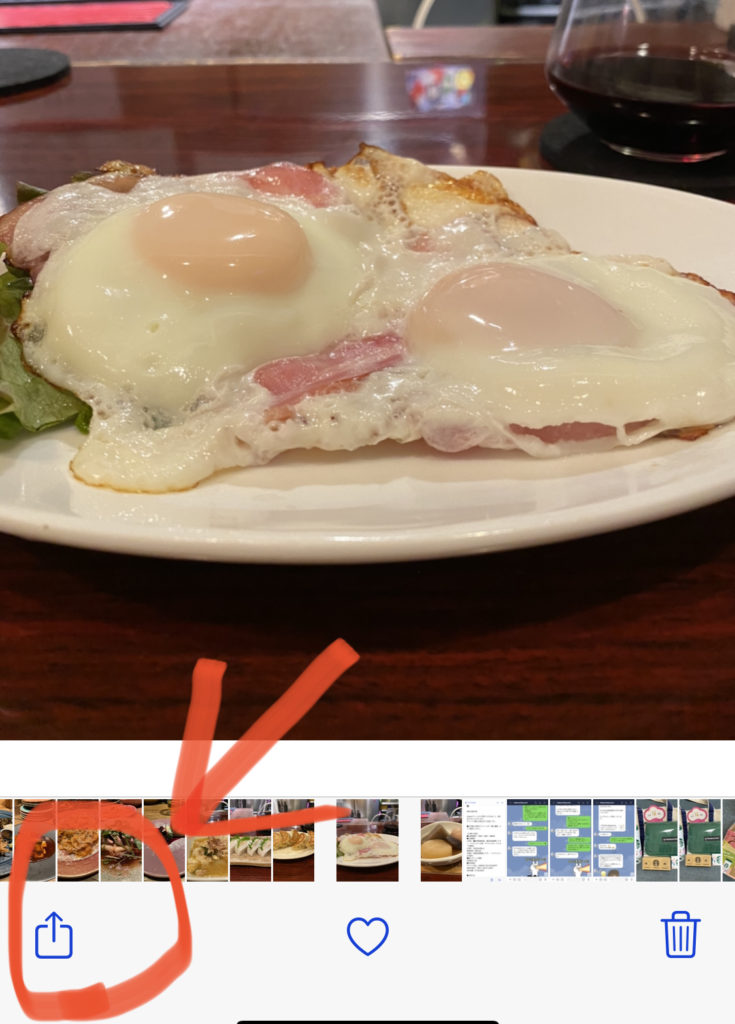 みんな大好き目玉焼き。
みんな大好き目玉焼き。
そして、出てきた選択肢の中から「AirDrop」をタップだ!
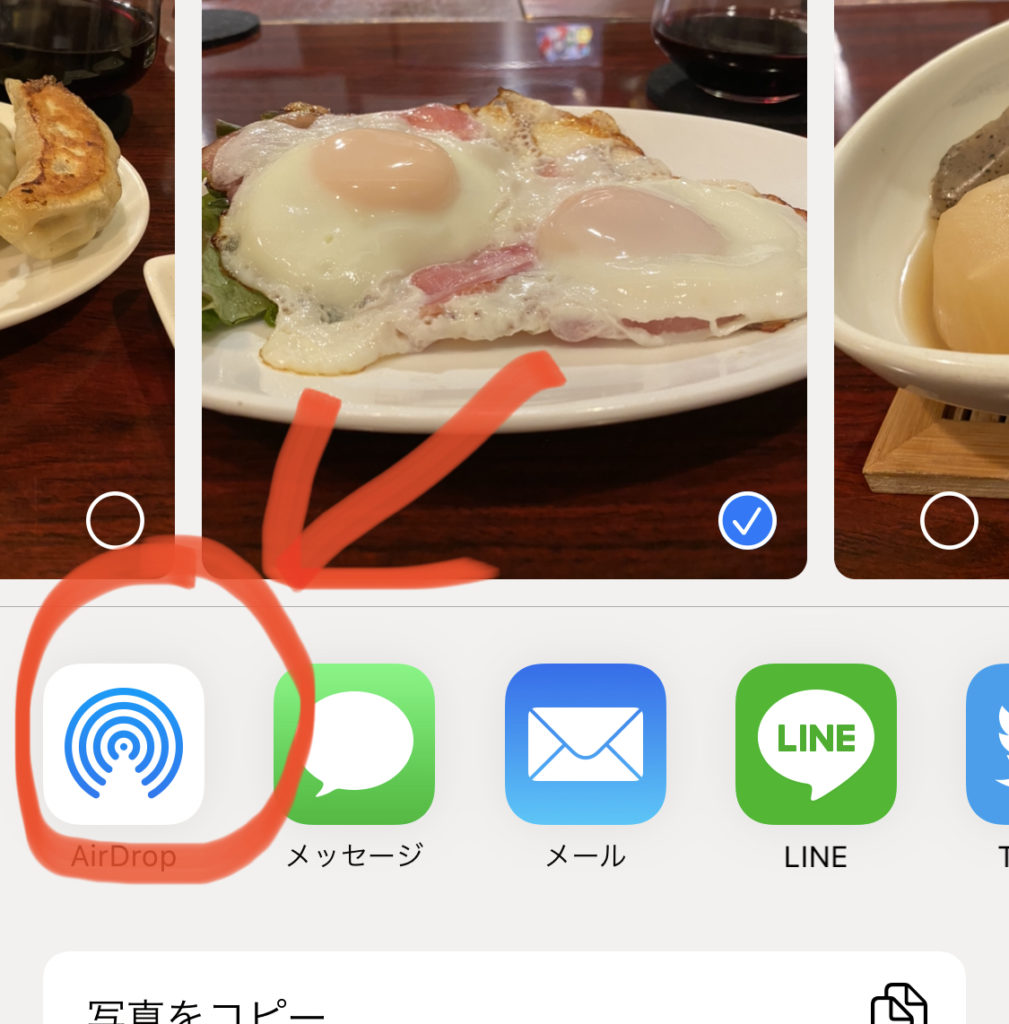
そしてこの画面で、送りたい相手を選んで大きな矢印をタップしよう!
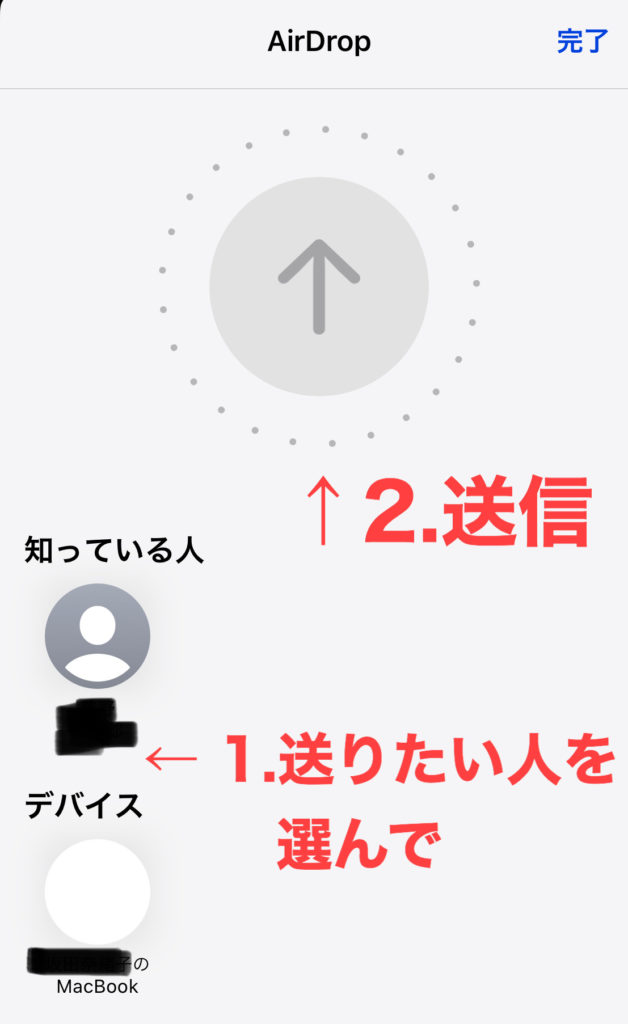
はい終わり。
超・簡単・スリーステップ!
でもここで、知らない人のiPhoneが出てくることもあるから、間違えて送らないように注意してね。
(一応、受け取る側に、「受け取る」っていうボタンが出るので、いきなり送りつけられる心配はない)
とにかく「四角アンド矢印アイコン」を押せ
写真以外も全部やり方は同じです。とにかく、「四角アンド矢印アイコン」があれば、それを押してみよう!
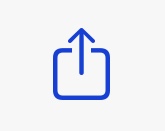 これだ。共有アイコンとも呼ばれる。
これだ。共有アイコンとも呼ばれる。そしてAirDropマークが出てきたら、エアドロップできるぞ!
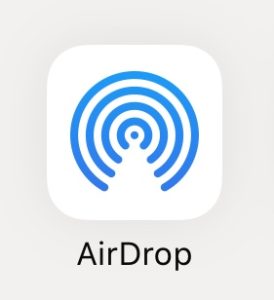 目が回りそうだよね!
目が回りそうだよね!
なんかよくわからんできないって人は、すまん、「エアドロップ できない」とかでググってみて。
Macへの転送は、ちょっとだけこの設定をいじらないといけない場合が多いから気をつけて。↓
ちなみにiPhoneでもエアドロップできない人はこの設定の場合が多いね。↓
まとめ
さて今日は、エアドロップの便利さについて力説してみました。
でも先日、「月曜から夜ふかし」という番組で、「女子高生のLINE離れ」みたいな特集やっていたんですよね。
それによると、JKたちは、最近はもうインスタのDMとエアドロップをメインに使っているそうですよ。
LINEしないんだって。まじかよ。
でもそれぐらいエアドロップ便利なので、みんなぜひ使ってみてね!
なおこでした。またね〜












